网站备份是一件不容忽视的事情,值得我们十分十分重视!有时候也会手动备份网站数据库和文件,以前一直都是使用CuteFTP 下载备份文件,但是每次都重新下载,比较麻烦(尽管CuteFTP也可以设置到过已备份的文件,但是倡萌试了下,貌似还是不太好用,可能是倡萌不会设置),所以就只好找其他软件,发现使用 绿环FTP数据备份工具 居然很好用!!好东西当然要和大家一起分享咯!!
绿环FTP数据备份工具简介
绿环FTP数据备份软件有多种备份计划可选,自动备份整个目录或单个数据库目录。
1、支持所有FTP服务器,可以对各类网站中的FTP服务器进行备份。
2、实现全自动FTP数据备份,轻松备份您的FTP数据。
3、有多种备份计划可选,可以实现每月、每周、每天、每小时、每分钟、每秒自动备份。
4、可以自动备份整个目录下的所有文件(包括子目录)。
5、可以只备份已经更新过的文件,加快备份速度。
6、可以自动删除源目录中没有的文件和目录(实现源目录与目的目录的同步)
7、详尽的备份日志清单,记录每一个备份动作。
8、可以实现后台备份,不影响电脑的日常操作。
9、支持自定义热键,方便显示/隐蔽备份窗口。
10、纯绿色软件,解压后即可使用,无须安装,不写任何注册表和修改系统文件。
11、完全免费使用,功能没有任何限制。
绿环FTP数据备份工具下载
绿环FTP数据备份工具教程
运行软件以后,点击 新建,在【目录设置】按照下图添加FTP连接,然后选择备份目录和存储目录:
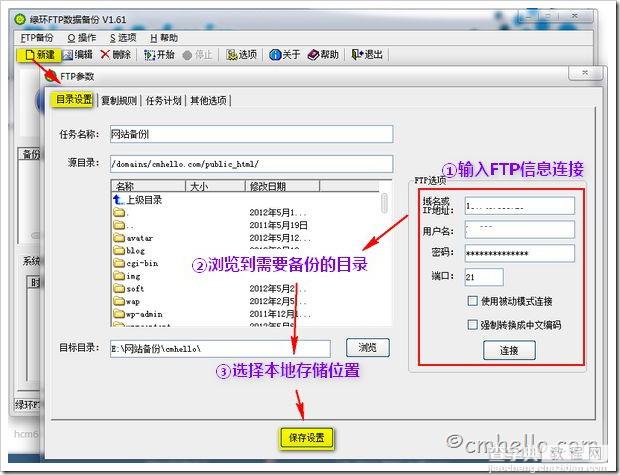
切换到【复制规则】设置选项
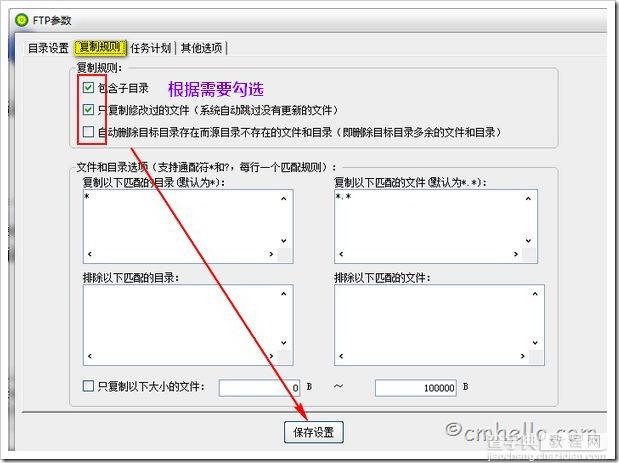
切换到【任务计划】设置保存
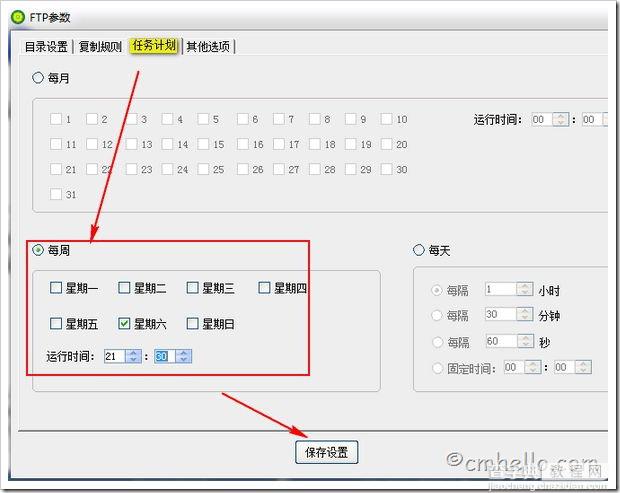
然后选择任务,点击开始,就会开始备份了,可以在【备份日志】查看动态
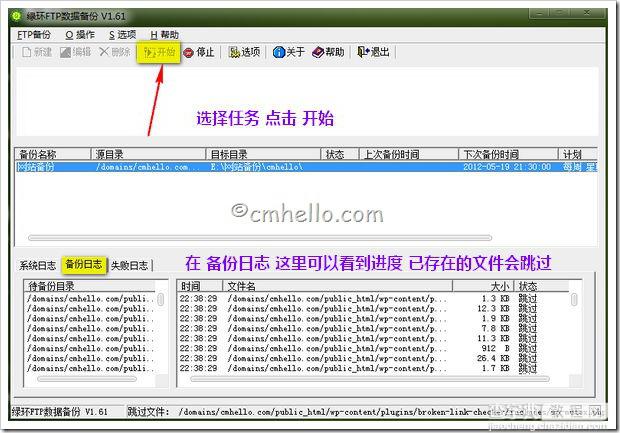
如果是第一次备份,时间会长些,以后备份的话,只会下载更新的文件,没更新的文件就自动跳过,这样就快多了,好了,建议大家自己试试!!
【绿环FTP数据备份工具使用教程(自动跳过已备份到本地的文件)】相关文章:
★ 大势至禁用USB软件在屏蔽USB端口后如何允许使用U盾、网银加密狗、网银U盘
★ 在Windows下使用XAMPP搭建简易WebDAV服务器的教程
★ Android APK 反编译工具使用详解(附图与apk反编译工具下载)
